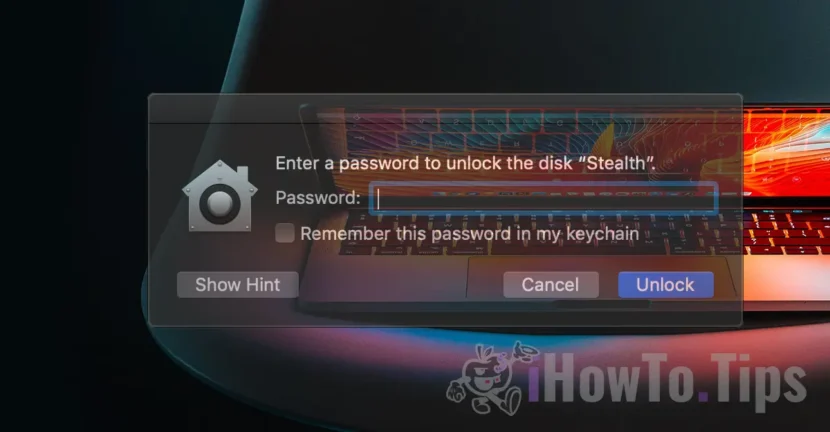개인 데이터를 보호하고 저장 공간을보다 효율적으로 구성하려면 USB 메모리에 여러 암호화 된 파티션을 작성하는 것은 저장된 데이터의 관리 및 보안을위한 좋은 솔루션입니다. 개인 파일과 전문가 파일을 분리하거나 다른 사용자와 공간을 공유하거나 추가 보안 계층을 추가하든 암호화 된 파티션은 무단 액세스로부터 정보를 보호하는 데 도움이됩니다.
저장 공간이 큰 USB 메모리가있는 경우이 자습서에서는 Apple 파일 시스템을 사용하여 플래시 드라이브에서 더 암호화 된 (비밀번호) 파티션을 작성하는 방법을 단계별로 보여줍니다.
목차
USB (Mac) 메모리에서 더 많은 파티션을 어떻게 만들 수 있습니까?
2017 년 봄에 Apple System (Apple) 시스템이 도입되면서 기존 디스크 공간이 필요없이 하드 디스크의 부피를 컨테이너라는 여러 구획으로 나눌 수있었습니다. APFS 파일 시스템에서 "컨테이너"는 실제로 파티션을 지칭하며 "컨테이너"에 할당 된 공간이 동적 일 수 있다고 언급합니다. 디스크 (컨테이너)의 총 공간에서 미리 정해진 공간 (볼륨) 또는 동적 공간을 공유 할 수 있으며, 다른 파티션에 예약량이없는 경우 전체 저장 용량을 사용합니다. 따라서 결국 USB 메모리에 여러 암호화 된 파티션을 얻을 수 있습니다.
저장된 데이터의 관리 및 보안을위한 이러한 옵션 외에도 APFS의 주요 장점은 APFS 볼륨을 추가하고 삭제하는 것이 고전적인 파티션의 경우보다 간단하고 빠르다는 것입니다.
이 예에서는 2 권으로 나누려는 256GB 플래시 드라이브 드라이브를 사용합니다. 두 가지 가상 파티션 : 하나는 모든 사용자에게 보이고 암호화 및 암호는 보호됩니다.
1. USB 메모리를 Mac에 연결하십시오. 내 예에서는 Mac에 연결된 USB 3.0 미디어 Sandisk가 있습니다.
2. 스토리지 공간의 관리를 열고 왼손잡이 메뉴로 이동하여 모든 장치를 선택하십시오 (모든 장치 표시).
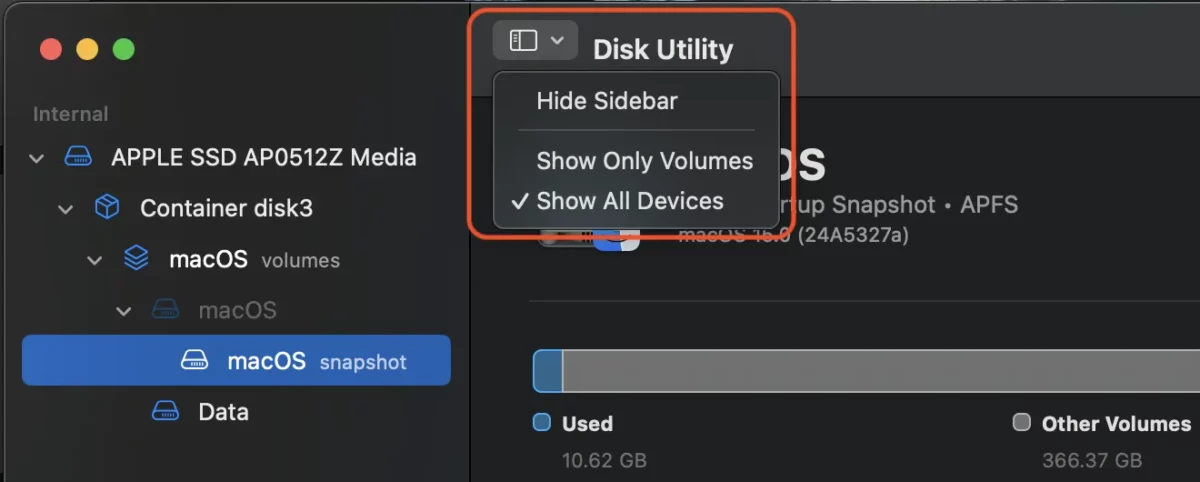
다음 단계 전에 USB 메모리에 중요한 데이터가 저장되지 않도록하십시오. 다음 단계는 저장된 모든 데이터를 삭제합니다.
3. 왼쪽에서 USB (Flash Drive) 메모리를 선택한 다음 삭제 버튼을 클릭하십시오.
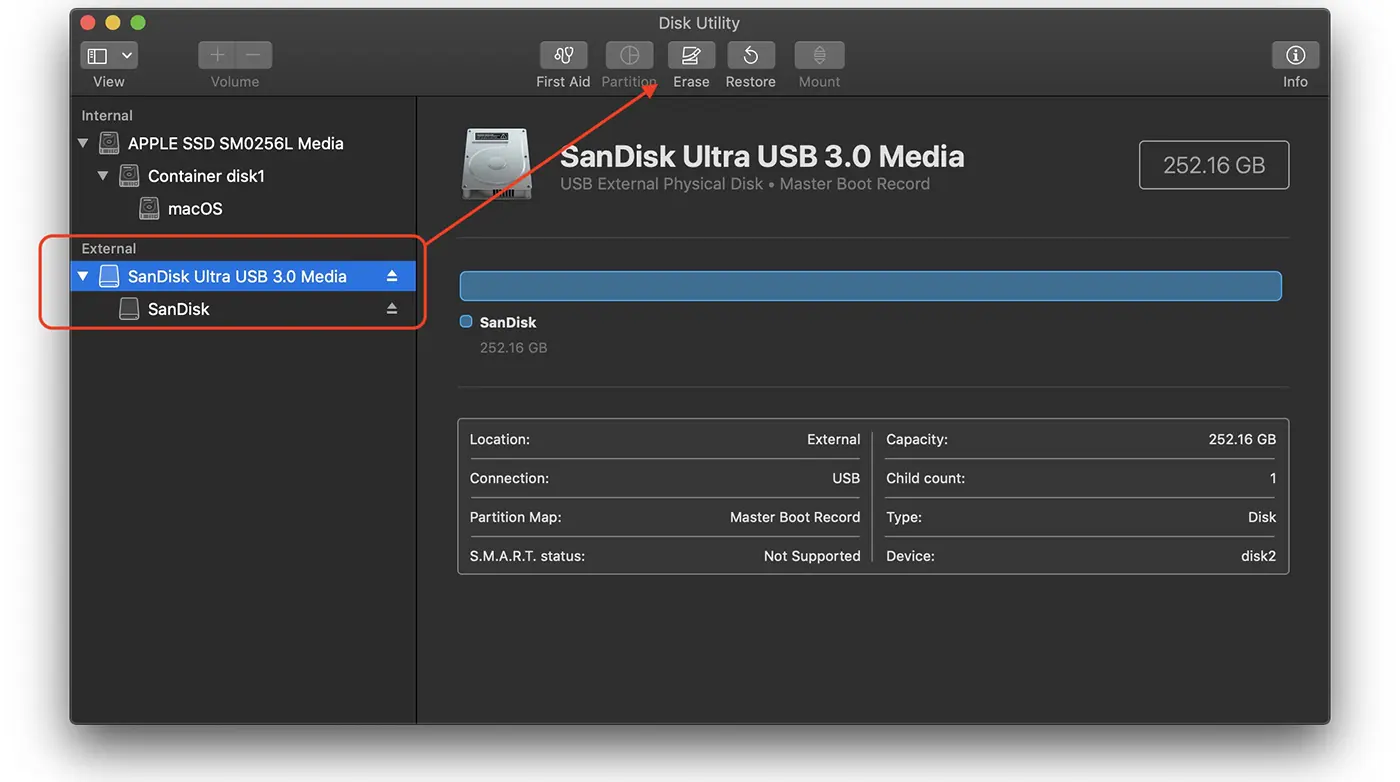
4. 오프닝 대화 상자에서 새 파티션의 이름을 입력하고 APFS 파일 시스템 형식과 "Guid Partition Map"체계를 선택하십시오. 삭제 (지우기) 버튼을 클릭하십시오.
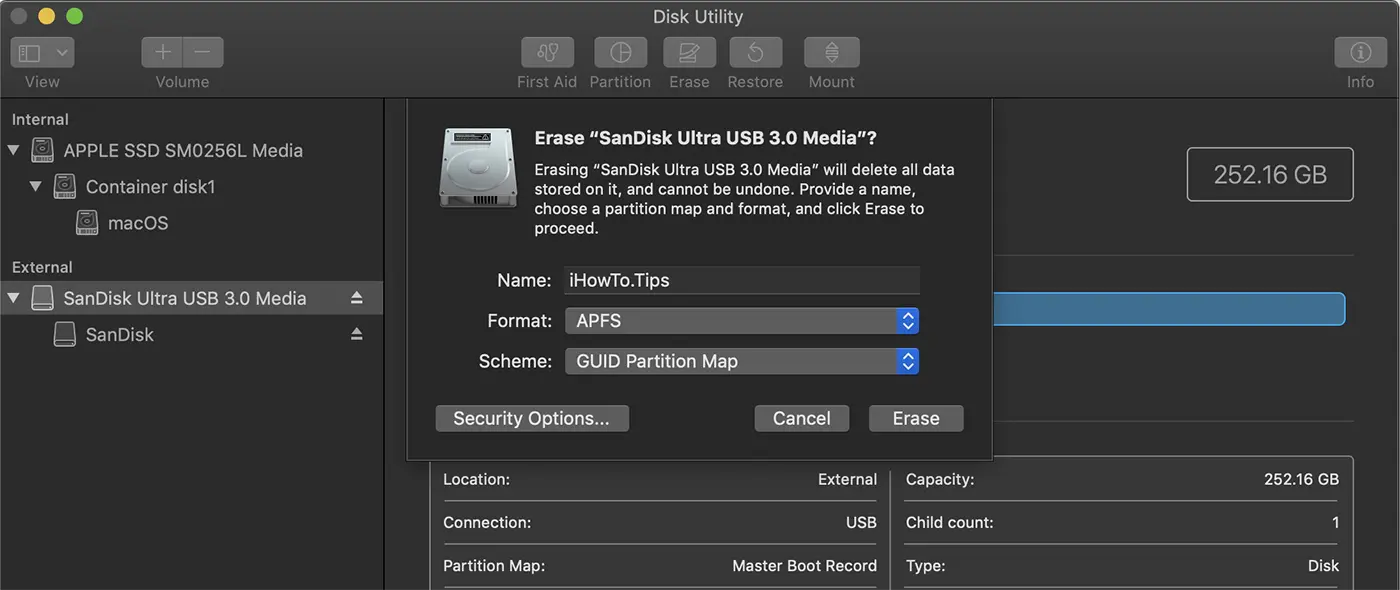
이 작업이 완료된 후 물리적 하드 드라이브의 이름으로 새로운 "컨테이너"가 선택된 이름으로 "볼륨"이 포함됩니다.
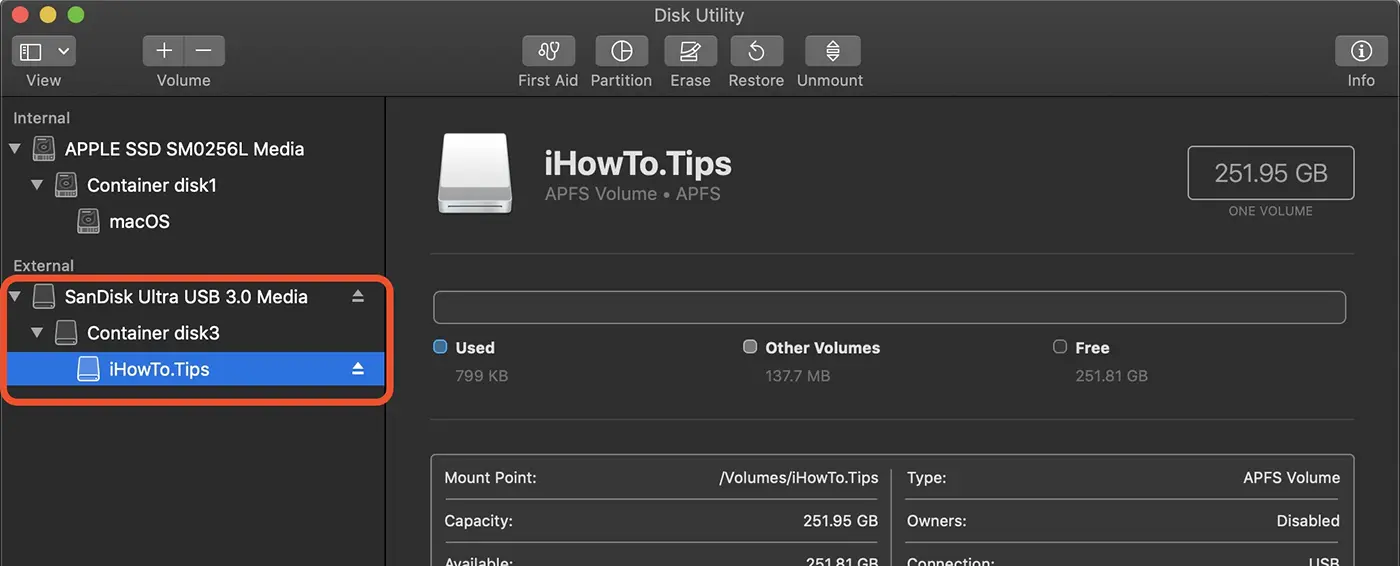
USB 메모리에서 암호화 된 파티션을 어떻게 만들 수 있습니까?
다음으로, 위의 "컨테이너"와 함께 USB 메모리에서 암호화 된 파티션을 만드는 방법을 볼 수 있습니다. 즉, USB 메모리에서 새로운 암호 보호 파티션이 이루어집니다.
1. 새로운 암호화 볼륨이 추가 될 USB 메모리의 "컨테이너"를 선택하십시오.
2. 파티션 옵션에서 상단 막대를 클릭하십시오.
3. 새 볼륨을 추가하는 버튼을 클릭하십시오.
아래 이미지에는 디스크 유틸리티에서 따라야 할 단계가 설명되어 있습니다.
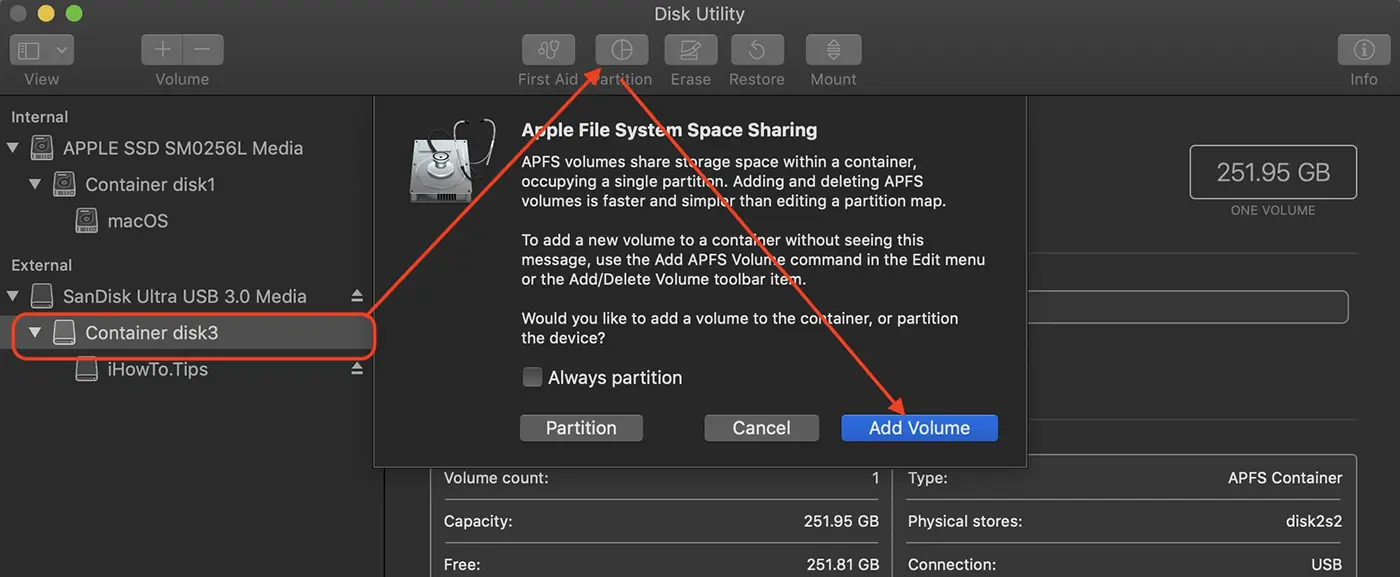
4. "컨테이너"에 새로운 APFS 볼륨을 추가하는 대화 상자에서 "APFS (encrypt)"를 선택하십시오.
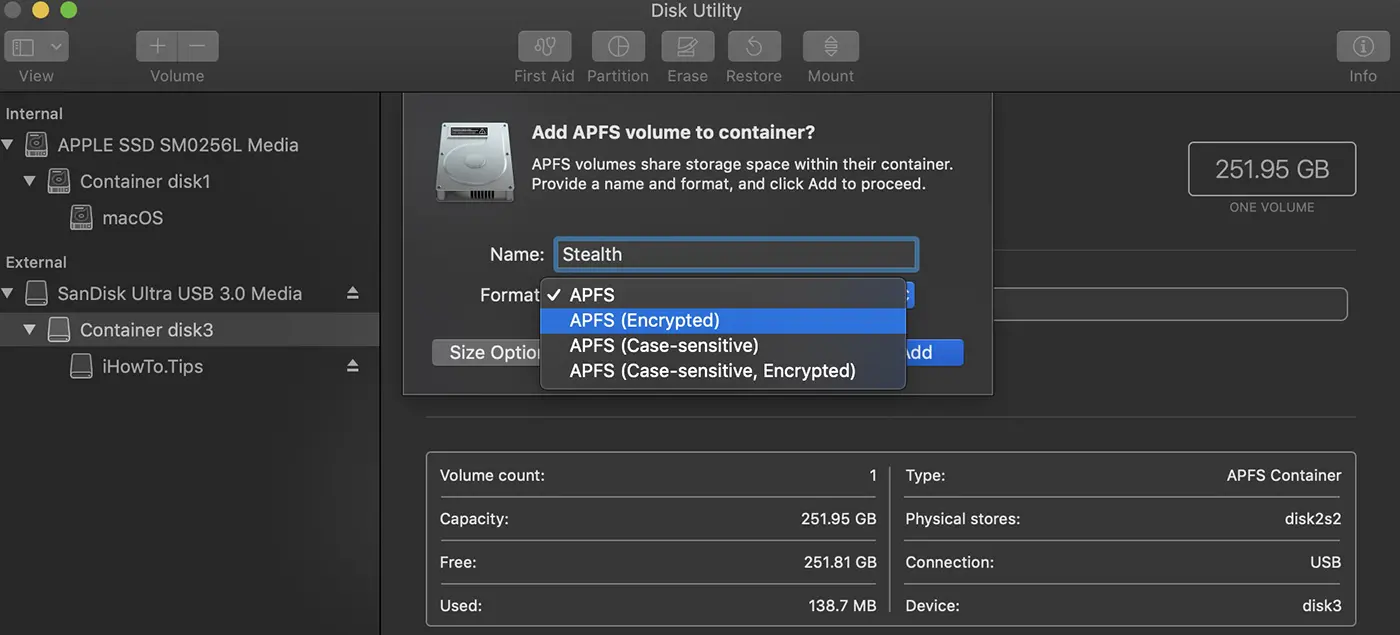
5. 새로 생성 된 볼륨의 암호화 비밀번호를 선택합니다.
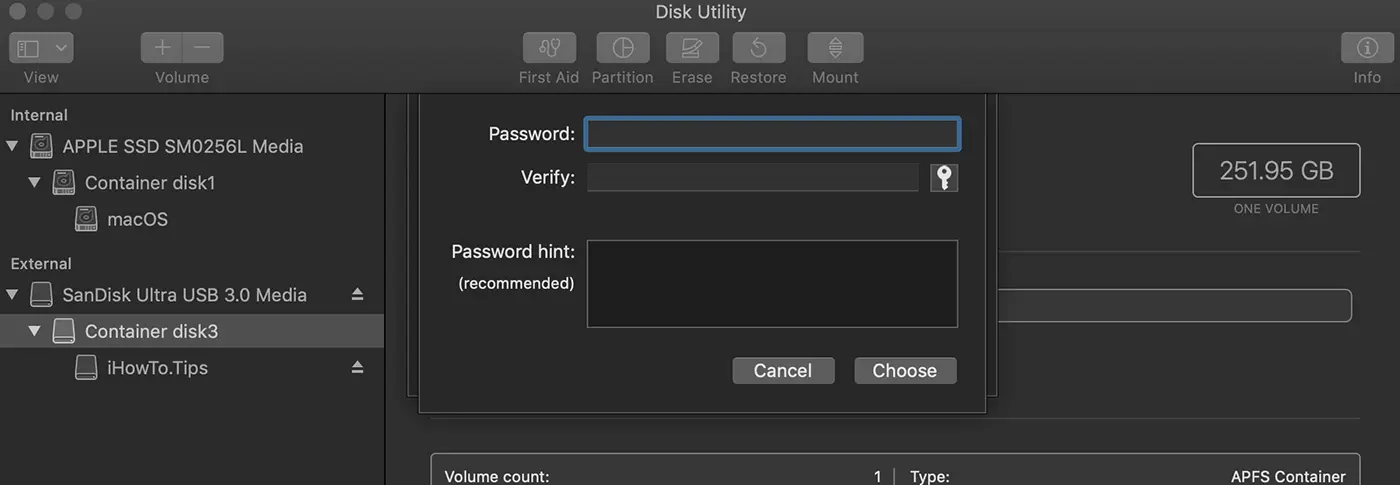
6. 버튼을 클릭하십시오.”Add"그리고 당신은 작전이 완료되기를 기다리고 있습니다.
이 작업이 끝나면 동일한 컨테이너 아래에 두 개의 볼륨이 발생하여 전체 컨테이너를 동적으로 나눕니다. USB 메모리를 Mac에 연결하자마자 볼륨에 액세스 할 수 있지만 암호화 된 볼륨의 경우 저장된 데이터에 액세스하려면 암호가 필요합니다.
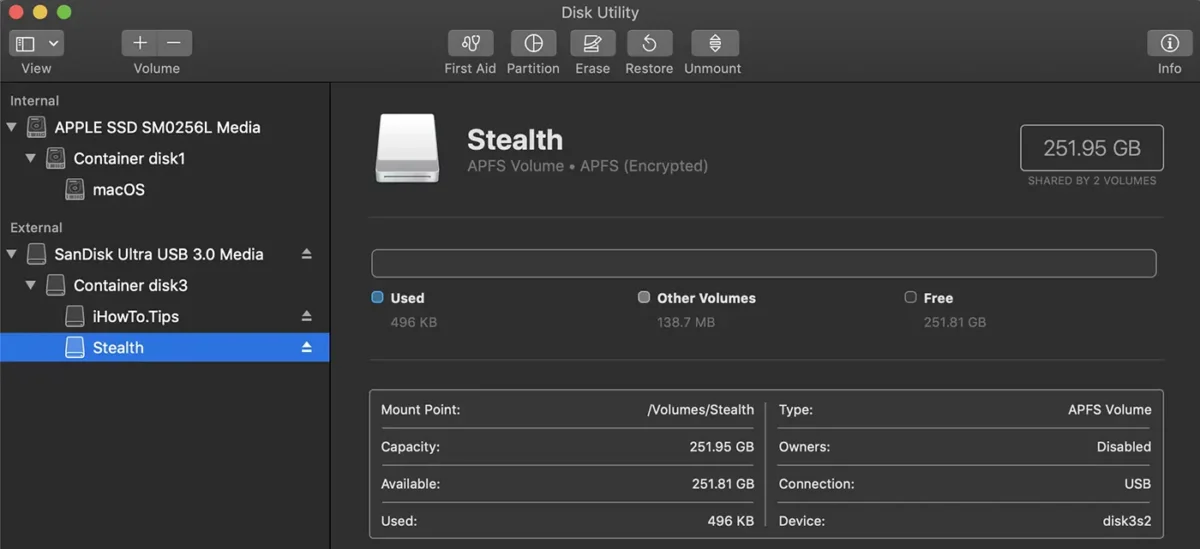
전체 컨테이너를 암호화하도록 선택할 수도 있습니다. 따라서 USB 메모리는 암호화 암호가 도입 된 후에 만 액세스 할 수 있습니다.
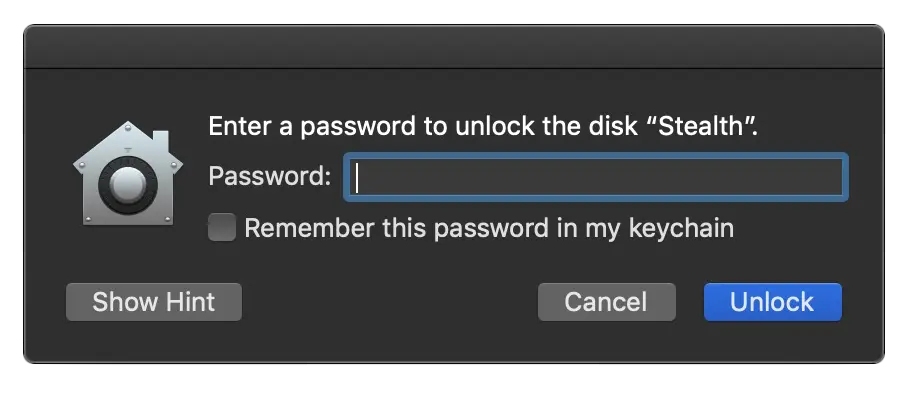
관련된: MacOS에서 디스크 저장 공간 최적화 - 스토리지 관리
이 튜토리얼에서는 Mac 및 APFS 파일 시스템을 사용하여 USB 메모리에 암호화 된 더 많은 파티션을 작성하는 방법으로 단계별로 저장소 관리를 할 수 있습니다.